时间:2016-04-03 20:19 来源: 我爱IT技术网 作者:佚名
excel可以同时添加多个工作表,这样可以更方便的把多个文件内容放到一个文档里,方便查阅使用。如何添加相同的工作表呢,小编带你来操作一下。
详细的操作方法或具体步骤
打开一个excel文件,打开自己需要添加相同工作表的文档。我们将在该文件中来操作一下,怎么添加工作表。
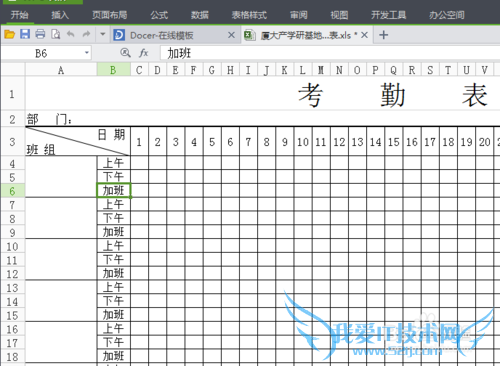
打开需要设置的文档以后,在该excel文档左下方有一个文件名的地方。文件名后面还有一个加号,点击“+”号,先增加一个空白的excel文档。
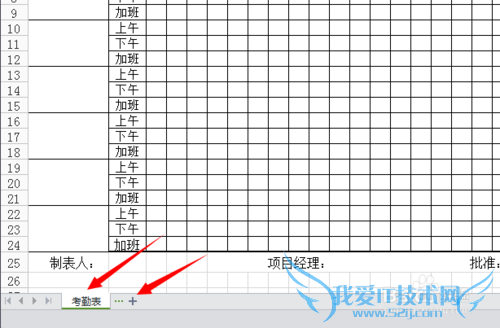
点击了加号以后,会出现一个空白的excel表格。在文件左下角看到多了一个sheet2的文档,现在新建文档成功了。
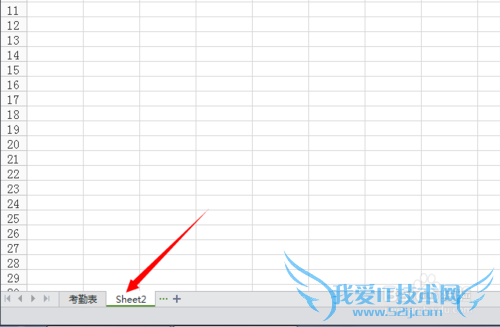
新建好了文档以后,要给文档起个名字。名字根据自己需要来起,我这里暂时命名为“5月考勤”。
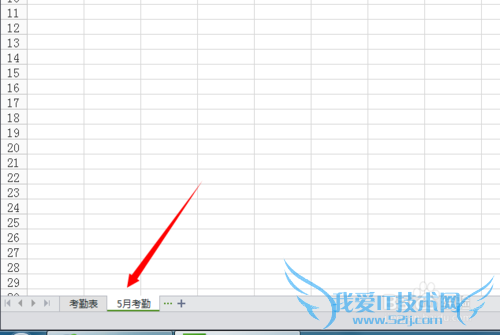
新建文档命名完成后,就可以来新建表格了。新建一个跟前面的一样的表格,先点击会原来的文档中了。

点击进入原表格后,全部选中这个表格,不要多选或者少选。选择以后,表格的颜色会变成黄绿色的样子,然后在复制。
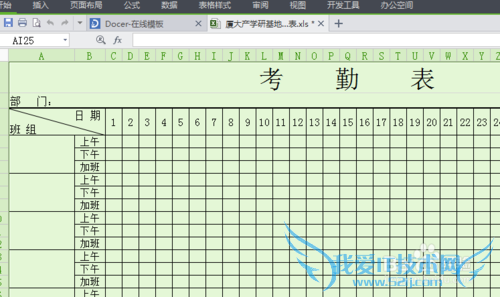
复制完成后,再点击新建的文档,然后在新建的文档表格中粘贴。粘贴完成以后,新表格就出来了。
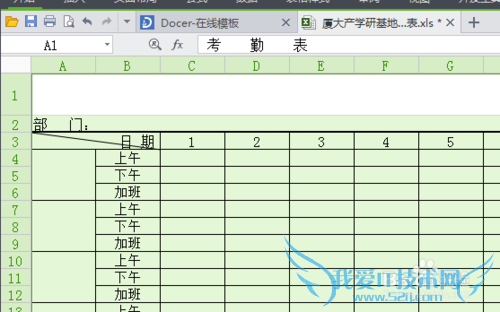
新表格是按原来的行高和列宽来自动设置的,这里需要自己在新表格中进行再调整。调整完成以后,点击保存即可完成表格的新建。

注意事项
欢迎补充其他更简便的方法。。。
经验内容仅供参考,如果您需解决具体问题(尤其法律、医学等领域),建议您详细咨询相关领域专业人士。作者声明:本教程系本人依照真实经历原创,未经许可,谢绝转载。- 评论列表(网友评论仅供网友表达个人看法,并不表明本站同意其观点或证实其描述)
-
